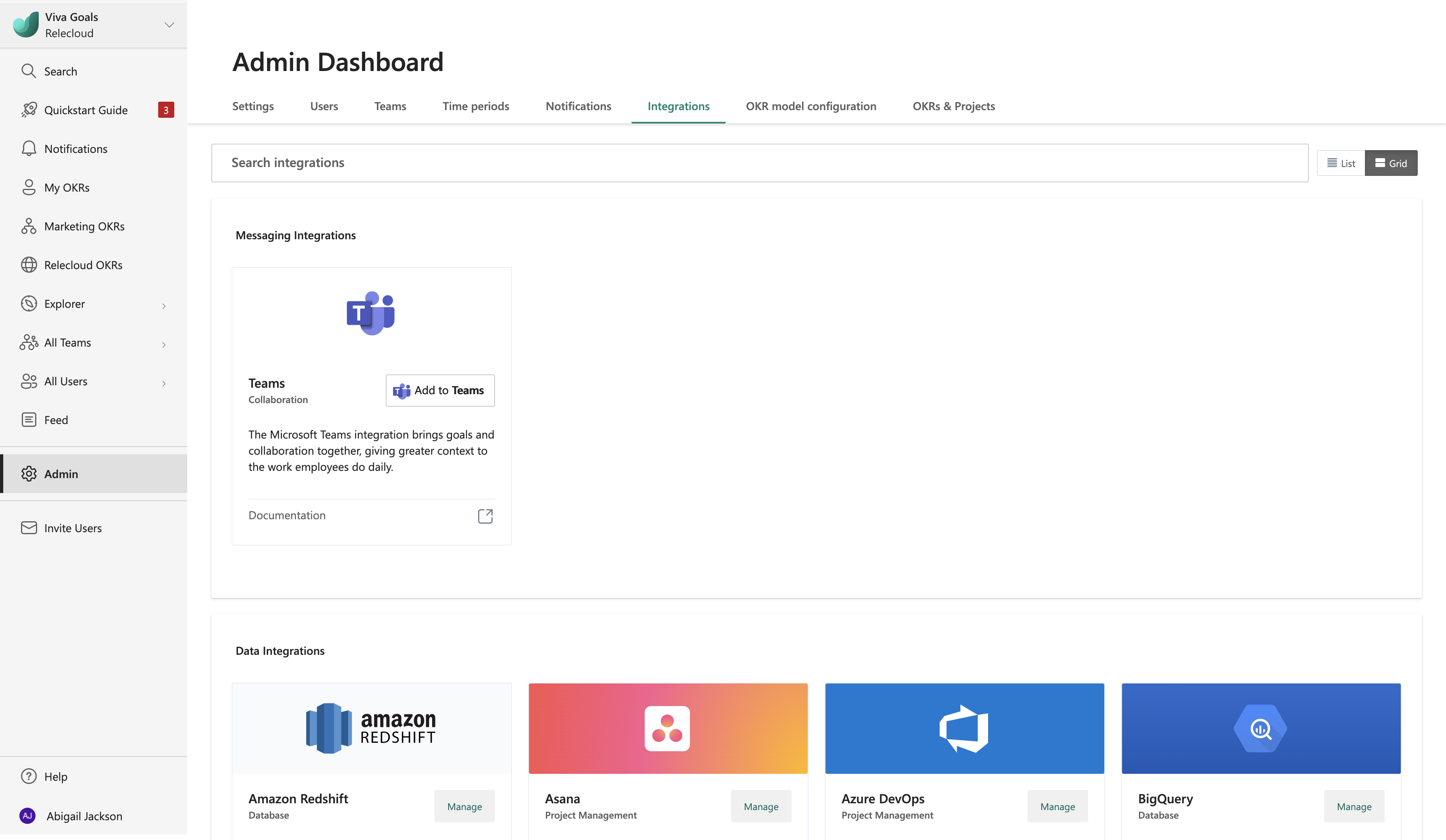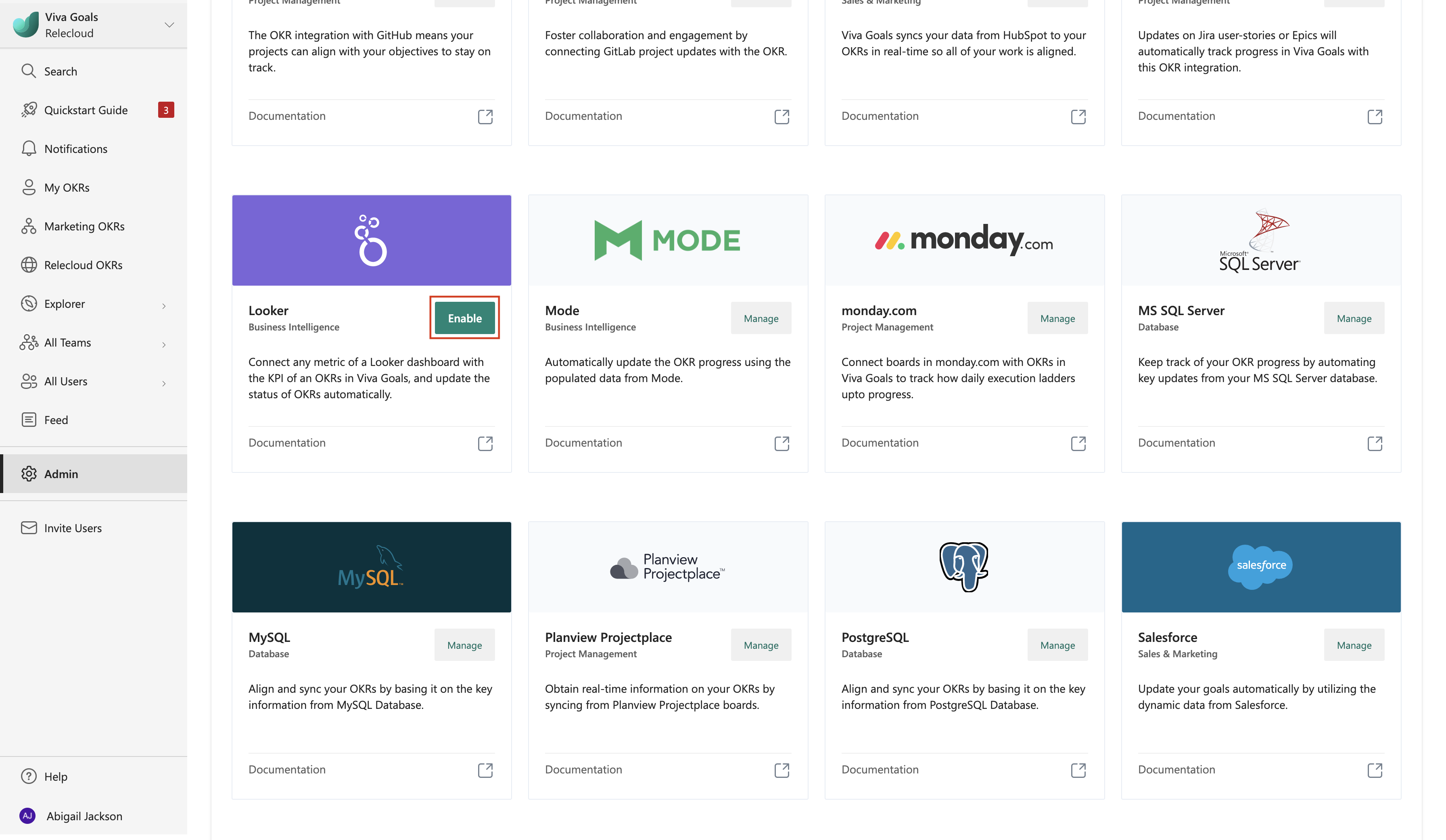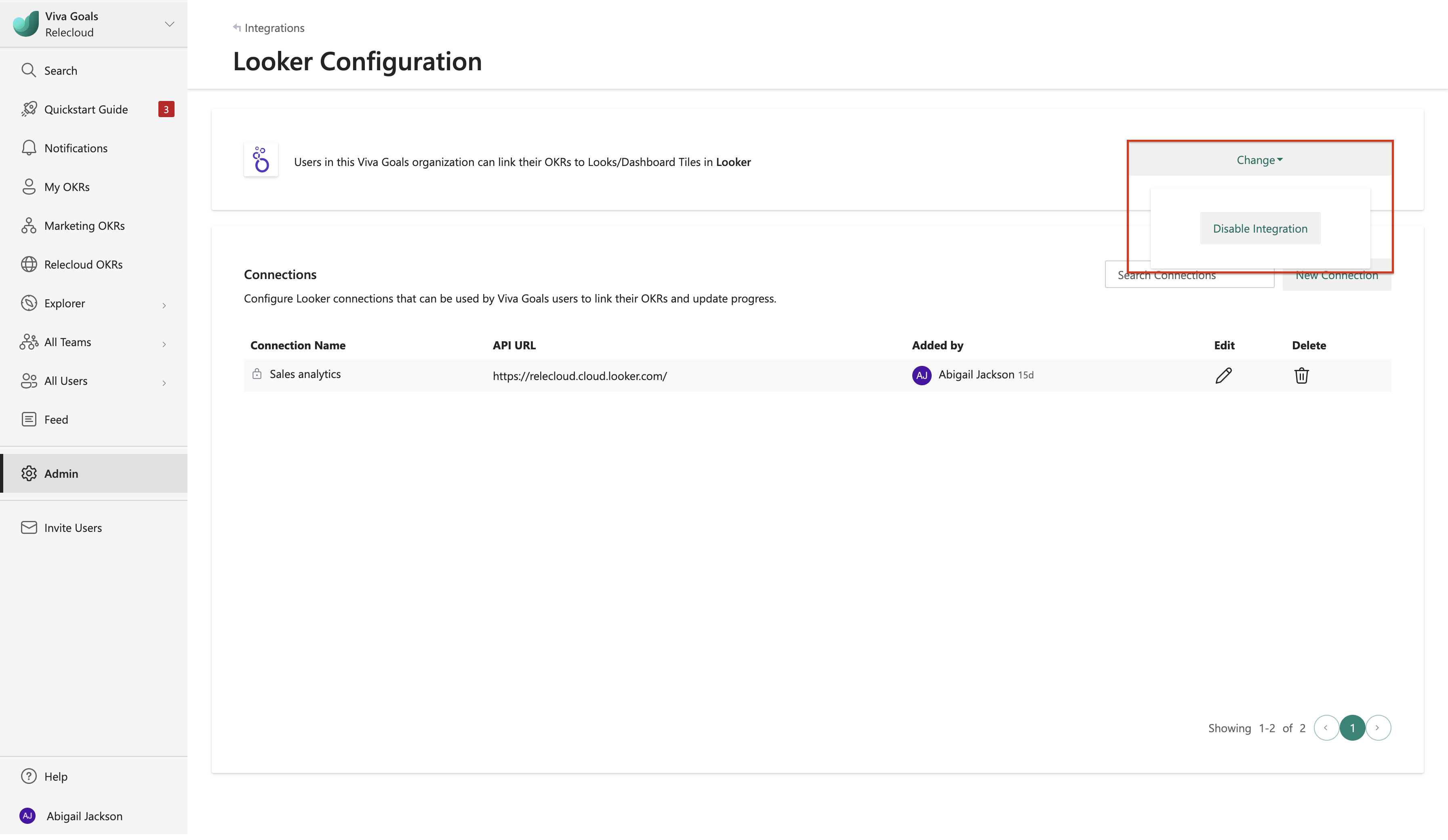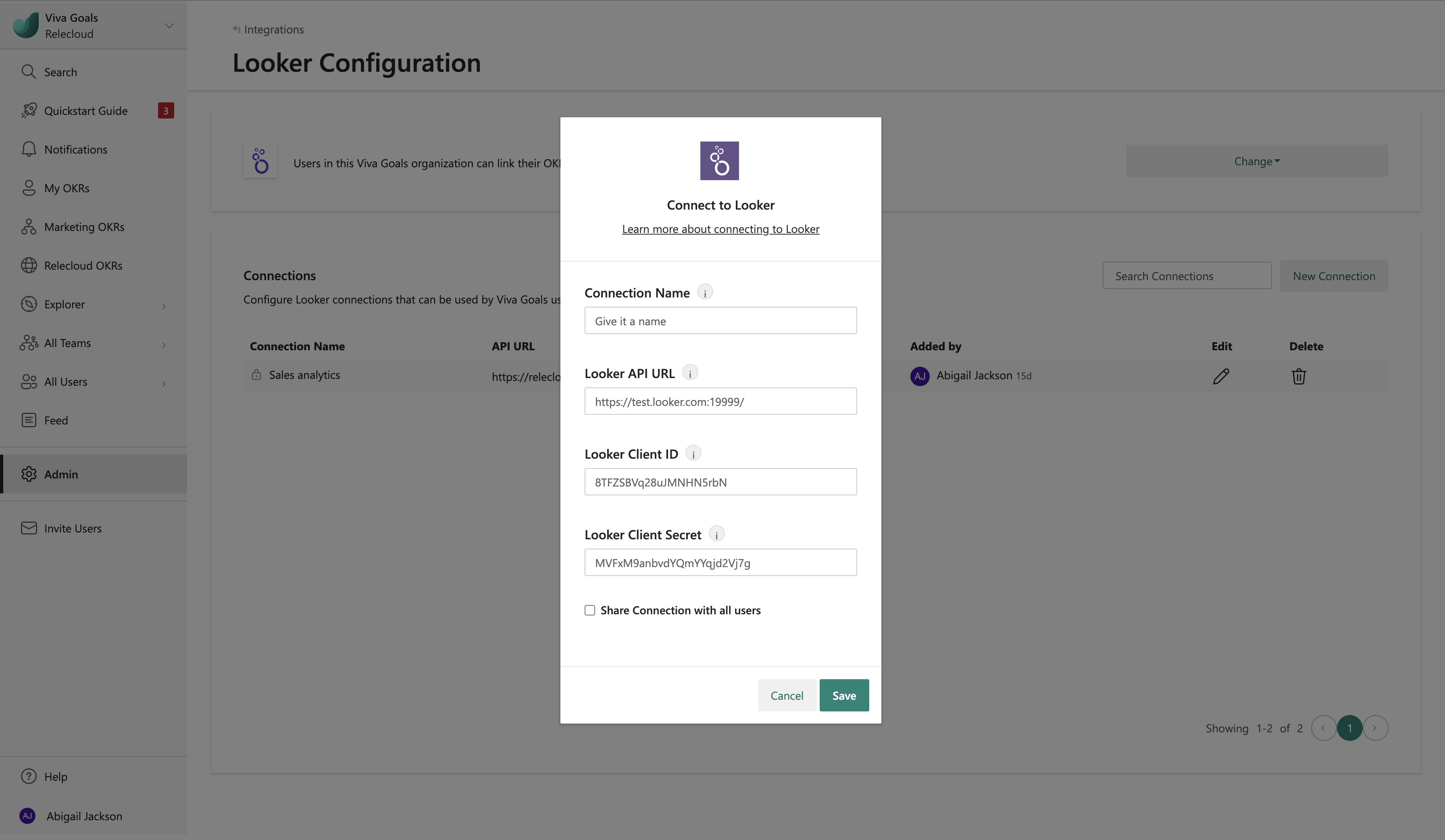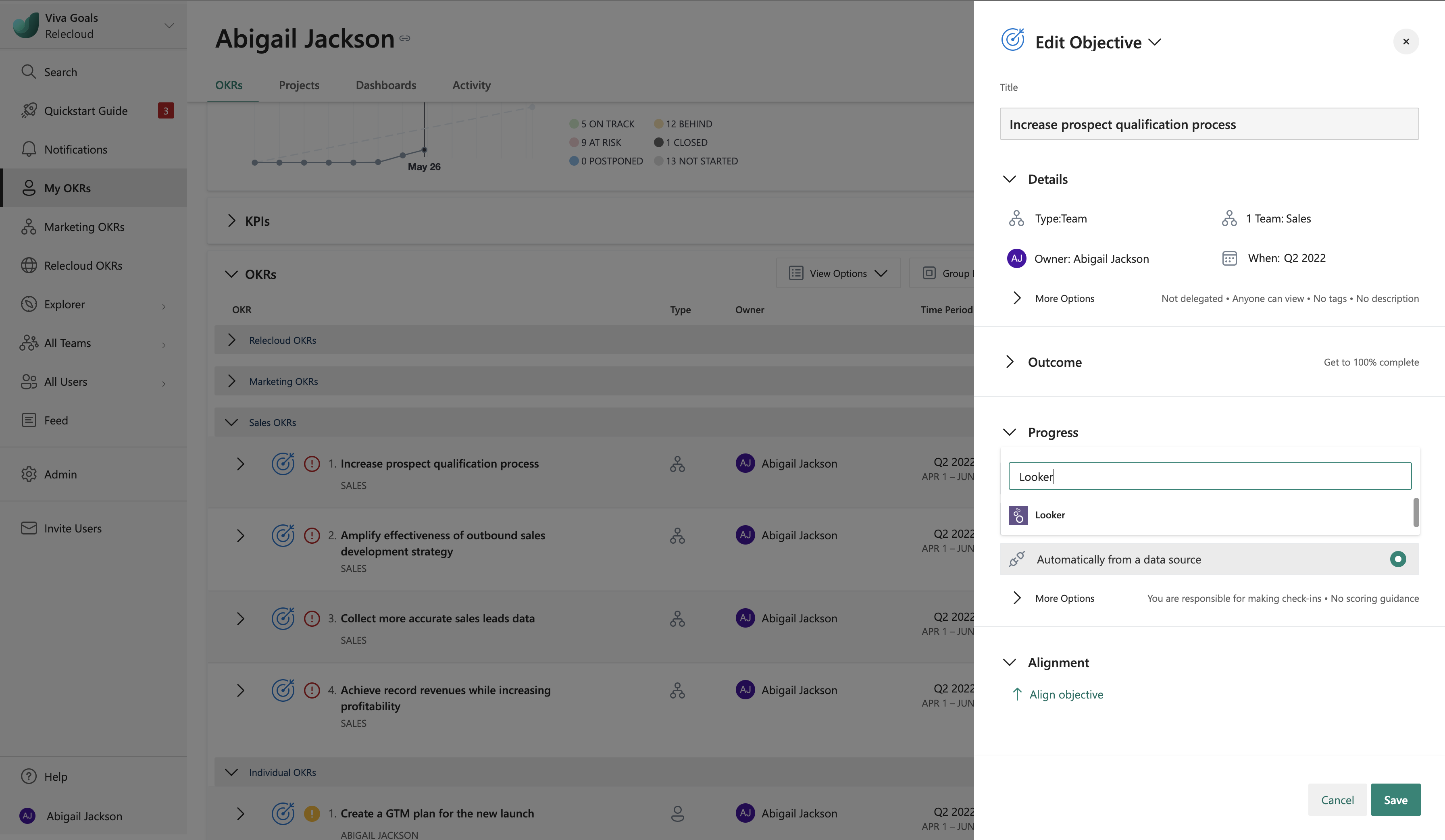Integração do looker
Viva Goals integração do Looker permite o acompanhamento automatizado em tempo real dos objetivos e do progresso do OKR (resultado chave).
Considere este exemplo: você mantém relatórios de vendas nos painéis do Looker. Você tem o objetivo de alcançar 50 demonstrações de vendas em um período específico. Você usa a integração do Looker para configurar uma conexão com um OKR em Viva Goals com uma métrica de demonstrações reservada. Viva Goals sincroniza automaticamente os valores para você e mapeia seu progresso em direção à meta. Essa estratégia economiza tempo ao manter seus OKRs atualizados.
Um administrador Viva Goals segue estas etapas para habilitar a integração do Looker no Viva Goals:
Acesse a página Viva Goals integrações: Administração>Integrations.
Role a lista até chegar ao Looker. Selecione Habilitar (ou selecione Gerenciar se uma conexão foi feita anteriormente).
Você também pode desabilitar a integração a qualquer momento na mesma seção.
Na seção Conexões , selecione Nova Conexão. Na caixa de diálogo exibida, insira o nome da conexão e da API (interface de programação do aplicativo) que você obtém do administrador do Looker. Opcionalmente, você pode optar por compartilhar a conexão com outros usuários da organização e selecionar Salvar. Você também pode editar a conexão salva a qualquer momento.
Depois que a configuração for concluída, os usuários em sua organização poderão vincular seus OKRs aos painéis e aparências do Looker.
Ao criar (ou editar) um OKR, selecione Conectar fonte de dados para atualizar automaticamente o progresso.
Na lista de integrações, selecione Looker.
Se você já criou uma conexão Looker ou um administrador em sua organização compartilhou uma conexão looker com você, essas conexões serão selecionadas automaticamente. Se não houver conexões já criadas ou compartilhadas, Viva Goals solicitará que você adicione uma nova conexão. Se você tiver mais de uma conexão looker, poderá escolher a conexão que deseja usar.
Observação
A integração looker está disponível apenas para o método KPI (métrica de êxito) de medir o sucesso do OKR. Ele não está disponível para o método % de conclusão .
Depois de selecionar a conexão, você pode optar por Rastrear KPI de um dashboard ou uma aparência. Depois de escolher uma dashboard ou uma olhada, você poderá reduzi-la ainda mais a um bloco de dashboard específico ou a um nome de aparência. Selecione o bloco ou a aparência que tem os dados que você deseja conectar ao OKR.
Selecione uma métrica KPI disponível no bloco ou na aparência selecionada. Dependendo do tipo de visualização, pode haver vários valores para o KPI, divididos por uma dimensão. Por exemplo, se você tiver a métrica de configuração de demonstrações dividida pelos membros da equipe de vendas como parte do bloco Looker, você poderá optar por aplicar uma métrica/soma/média/contagem no conjunto de valores ou filtrar por uma determinada pessoa ou qualquer campo de filtro disponível.
Viva Goals exibe o valor selecionado para sua referência antes de salvar a configuração do link de dados.
Quando você estiver satisfeito, selecione salvar seu OKR. Agora você deve ver um ícone Looker ao lado do OKR. Viva Goals contará automaticamente o número concluído de demonstrações configuradas. O OKR é sincronizado automaticamente a cada hora. Ou, para atualizá-lo manualmente, acesse o ícone Looker e selecione a opção Sincronizar Agora .
As seguintes cores da barra de progresso indicam o status do objetivo:
Se o progresso for 0 a 25% menor do que o esperado a qualquer momento, o status está atrasado (laranja).
Se o progresso for mais de 25% menor do que o esperado a qualquer momento, o status está em risco (vermelho).